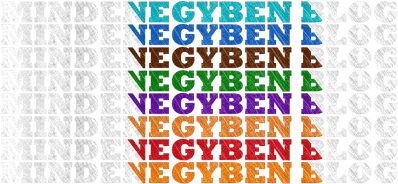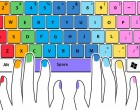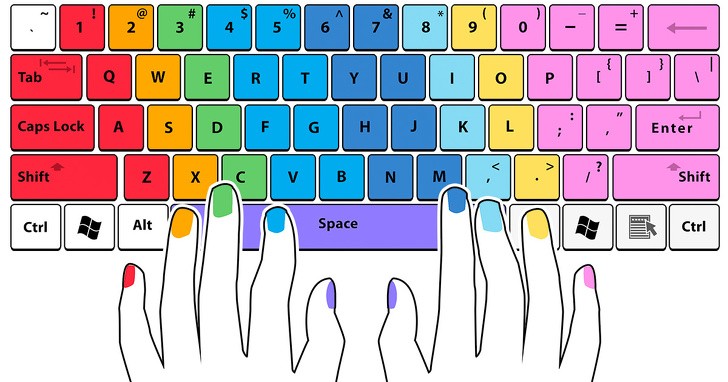Mac felhasználók számára: Option + Command + M.
A Windows zárolása

Windows-felhasználók számára: Ha nem elegendő a minimalizálás, akkor zárolhatod a Windowst a Windows logóra és az L betűre kattintva. A folytatáshoz be kell írnod a Windows jelszavadat.
Mac felhasználók számára: Control + Shift + Power.
Új virtuális asztal hozzáadása (Windows 10 esetén)

Ha egyszerre sok alkalmazás van megnyitva, vagy a számítógépet nagyon különböző feladatokhoz használod, a virtuális asztal kényelmes módot kínál arra, hogy zavartalan és szervezett maradj. Új virtuális asztal hozzáadásához nyomd meg a Windows logó + Ctrl + D gombokat. A virtuális asztalok közötti oda-vissza mozgáshoz használd ezt a billentyűkombinációt: Windows logó gomb + Ctrl + Jobbra nyíl / Balra nyíl. A Windows logó gomb + Ctrl + F4 megnyomása bezárja az aktuális virtuális asztalt.
Google Chrome
Chrome megnyitása inkognitó módban

Windows-felhasználók számára: Valószínűleg tudod, hogy a Ctrl + N és a Ctrl + T új ablakot és új lapot nyit meg a Google Chrome-ban. Ha azonban gyakran használod a Chrome-ot inkognitó módban, a Ctrl, a Shift és az N gombok megnyomásával időt takaríthatsz meg.
Mac felhasználók számára: Command + Shift + N.
Nemrég bezárt lap megnyitása

Windows-felhasználók esetén: Ha véletlenül bezártál egy lapot, a Ctrl + Shift + T gomb megnyomásával újra megnyithatod azt. A gombok kombinációjának minden egyes megnyomásával megnyithatod a korábban bezárt ablakot. A Chrome az utolsó 10 bezárt lapot jegyzi meg.
Mac felhasználók számára: Command + Shift + T.
Linkek megnyitása egy új lapon anélkül, hogy rálépnél a lapra

Windows-felhasználók számára: Amikor kereséshez használod a Google-t, és rákattintasz egy keresési eredményre, egy új lap nyílik meg, amely megfelel a hivatkozott linknek. Ha több weblapot szeretnél megnyitni a keresőoldalon lévőkből, minden alkalommal vissza kell térni a keresőoldalra. Hogy a keresési oldalon maradva, külön lapon tudd megnyitni az összes olyan keresési eredményt, amelyet szeretnél, tartsd lenyomva a Ctrl billentyűt, miközben a linkre kattintasz. Ez a módszer minden olyan linknél fog működni, amelyre bárhol kattintasz a Chrome böngésző használata közben.
Mac felhasználók számára: Nyomd meg a Command gombot és kattints a linkre.
Bónusz: A gépelési diagram

Amikor elkezded gyakorolni a gépelést, a helyes módszert követve növelheted a sebességet és elkerülheted a hibákat. Először tanuld meg az alap billentyűket a bal kezed ujjai és a jobb kezed ujjai számára.
A bal kéz ujjainak alap billentyűi: A, S, D, F (a kis ujj az A-n)
A jobb kéz ujjainak alap billentyűi: J, K, L, É (a kis ujj az É-n)
Az egyes ujjak körömszíne megfelel a billentyűzeten található gombok színének.
Bármely gomb megnyomása után az ujjnak vissza kell térnie az alapállásba.
Ha már eleget gyakoroltál, és minden egyes gombhoz izom-memóriát építettél fel, a minden alkalommal alapállásba való visszatérés nem lesz mindig szükséges.
Milyen más kevésbé használt billentyűparancsokat ismersz? Tudasd velünk kommentben.